6 beste måter å konvertere DVD til MP4 gratis i 2024 [PC & Online]
9 min. lese
Oppdatert på
Les vår avsløringsside for å finne ut hvordan du kan hjelpe MSPoweruser opprettholde redaksjonen Les mer

| Sponset |
Etterspørselen etter DVDer i videomarkedet er på vei ned. Dessuten ser infiltrasjonen av strømmetjenester inn i mediebransjen ut til å hemme det allerede sårbare markedet ytterligere. Hvis du har en mengde DVD-er som hoper seg opp i hyllene dine og ønsker å sikre den fysiske samlingen din fra potensiell skade og strømlinjeforme DVD-avspillingen på tvers av alle moderne teknologier, vil det være lurt å konvertere DVD-er til MP4 eller andre digitale formater. I denne opplæringen vil vi introdusere de 6 beste måtene du kan bruke for å konvertere DVDer til MP4 gratis på Windows 11/10, Mac og online.
Konverter DVD til MP4 med VideoProc Converter
Best for: Rippe og konvertere hvilken som helst kopibeskyttet DVD i topp kvalitet, hastighet og størrelse.
Designet som en alt-i-ett DVD til MP4-omformer, VideoProc -omformer kan enkelt konvertere alle DVD-er i funksjonslengde til MP4, svært komprimert HEVC, (flerspors) MKV, HEVC, ISO-bilde, MPEG og forskjellige andre formater for iPhone, iPad, Android, HDTV, Mac, PSP, Xbox, VLC, etc., ripping og kopiering av DVDer i forholdet 1:1 uten kvalitetstap, enten det er gammelt eller nytt med kopibeskyttelsestiltak. Videre, styrket av den unike nivå-3 maskinvareakselerasjonen, kan hele DVD-til-MP4-konverteringsprosessen drastisk forkortes og forbedres. Hvis du er usikker på hvilken DVD til MP4-konverter du skal bruke for å rippe og konvertere et stort antall DVDer, kan VideoProc Converter være det ideelle alternativet.
Hva den beste DVD til MP4-konverteren kan tilby:
- Et bredt spekter av formater støtter og konvertere DVD til digital filer som MP4, AVI, WMV, FLV, MPEG, MKV, MOV og mer.
- Rip praktisk talt alle typer DVDer til MP4: Disney DVDer, DVDer med 99 titler, DRM-beskyttede DVDer, NTSC- eller PAL-standarder, etc.
- Den raskeste løsningen for å konvertere DVD til MP4 på Mac og Windows 11/10/8/7, med full bruk av maskinvareakselerasjon.
- Rediger DVD-videoen din med verktøy, inkludert rotering, klipping, beskjæring og tillegging av undertekster, vannmerker og mer.
- Et komplett sett med DVD-løsninger: DVD-ripping, konvertering, redigering, komprimering, opptak, nedlasting og mer.
Ulemper:
- Den støtter ikke en Linux-versjon.
Slik konverterer du DVD til MP4 med VideoProc Converter:
Trinn 1. Last ned gratis VideoProc Converter og start den. Gå til DVD-panelet, klikk på DVD-plate, og last inn kilde-DVDene.
Kryss av 'Auto Detect' for å identifisere filsystemtypen til platen, og klikk på 'Done'.
Trinn 2. Gå ned til Video-fanen nederst, og velg MP4 H.264. Eller du kan gå til Target Format-delen hvor du kan finne flere formatprofiler for å kopiere DVD til en datamaskin.

Trinn 3. Sett en utdatamappe og trykk Kjør for å konvertere DVD til MP4.
Konverter DVD til MP4 med VLC
Best for: den grunnleggende DVD-konverteringen og -avspillingen.
Som en annen optimal løsning for å konvertere DVD til MP4, har VLC en sterk evne til å åpne og konvertere DVD, Blu-ray, lyd-CD og SVCD/VCD til MP4, MKV, TS WebM og mer, uten behov for å installere det ekstra kodekpakker. VLC er den første spilleren som støtter avspilling av DVDer kryptert med Content Scramble System (CSS) på Linux og macOS, men den kan mislykkes i å dekryptere og rippe DVDer ved å bruke mer sofistikerte beskyttelsestiltak.
Pros:
- Gratis og åpen kildekode DVD til MP4-konverterer som kan kjøres på Windows, Mac, Linux, iOS, Android, etc.
- Støtt et omfattende utvalg kodeker, som HEVC, AV1, DivX, MPEG2, XviD, VP9, etc.
- Intuitivt og lett å lære for de fleste brukere.
Ulemper:
- Konvertering av DVDer til MP4 ved hjelp av VLC er relativt tregere sammenlignet med andre alternativer.
- Begrensede videoredigeringsmuligheter.
- Kan ikke endre oppløsning, bitrate, sideforhold, volum og mer under konvertering av VLC DVD til MP4.
Slik konverterer du DVD til MP4 med VLC:
Trinn 1. Last ned gratis VLC på datamaskinen din og åpne den.
Trinn 2. Gå til Media-fanen > Åpne plate. Trykk på Bla gjennom-knappen for å velge DVDen du ønsker å konvertere til MP4. Du kan bruke alternativet nedenfor for å angi startposisjon eller kapittel for å konvertere visse deler til MP4.
Trinn 3. Velg Konverter/Lagre, og velg Video – H.265 + MP3 (MP4), eller H.264 + MP3 (MP4) i popup-vinduet.

Trinn 4. Spesifiser lagringsbanen, og trykk Start for å gratis konvertere en DVD til MP4.
Konverter DVD til MP4 med håndbrems
Best for konvertere en ubeskyttet DVD til MP4 på en mer avansert måte
HandBrake, en FFmpeg-basert gratis mediekonvertering med åpen kildekode, kan enkelt rippe DVD-, Blu-ray-plater og ISO-bildefiler og konvertere dem til MP4, MKV, WebM osv. DVD-ripperen støtter ikke direkte DVD-dekryptering, men kan fortsatt tilgang til og les noen CSS og regionlåste DVDer, noen med VLC libdvdcss installert. Dessuten tilbyr HandBrake en omfattende grad av kontroll over DVD-filene, inkludert alternativer for å justere videokodingsmoduser, oppløsning, bitrate, undertekstspor, tittel/kapittelvalg, videodimensjoner og filtre, blant annet.
Pros:
- Gratis, åpen kildekode og på tvers av plattformer.
- Fleksible DVD-ripping og -konverteringsinnstillinger og et bredt spekter av kodingsmetoder.
- Støtt de mest moderne og mest brukte videokodekene.
Ulemper:
- Ingen direkte støtte for kopibeskyttede DVD-er.
- En læringskurve er nødvendig for nybegynnere.
- Støtter ikke tapsfri DVD-ripping og kopiering.
Slik konverterer du DVD til MP4 med håndbrems:
Trinn 1. Last ned HandBrake på datamaskinen din, og åpne den.
Trinn 2. Sett inn DVD-en i den optiske stasjonen, klikk Åpen kilde for å laste inn DVD-kilden, og vent til programmet leser og skanner DVD-titlene.
Merk: Installer Libdvdcss-filen på datamaskinen din hvis DVD-, ISO-bilde- eller DVD-mappen du ønsker å konvertere til MP4 er kodet med CSS eller regionkode.
Trinn 3. Hovedtittelen vil bli valgt for ikke-kommersielle DVDer som standard, og du kan også manuelt velge tittelen fra krypterte DVDer ved hjelp av VLC.
Trinn 4. MP4-formatet vil bli valgt som målformat som standard, og du kan bruke alternativene som er gitt til å tilpasse video- og lydparametrene, justere oppløsningen og gjøre andre nødvendige justeringer.

Trinn 5. Klikk på Bla gjennom-knappen for å velge hvor du vil at den konverterte DVD-videoen skal lagres. Trykk Start Encode for å konvertere DVD til MP4.
Konverter DVD til MP4 med Freemake DVD Ripper
Best for konvertere DVD til MP4 uten spesialkunnskap
Som en av de beste gratis DVD-ripperne på markedet, kan FreeMake konvertere DVDer til MP4-, WMV- og AVI-videofiler og også brenne videoer til DVD eller Blu-ray. DVD-til-MP4-konverteren inkluderer også forhåndskonfigurerte profiler for spillkonsoller, smarttelefoner og nettbrett, noe som gjør det enklere for brukere å konvertere og optimalisere mediefilene sine. Freemake er imidlertid ikke helt gratis, og det kreves en abonnementsavgift for å låse opp alle de avanserte funksjonene.
Pros:
- Konverter enkelt en DVD til MP4 eller brenn video til DVD.
- Mange forhåndsinnstillinger å velge mellom.
- Et omfattende sett med redigeringsverktøy å utnytte.
Ulemper:
- Gratisversjonen kommer med et vannmerke
- Treg DVD til MP4 konverteringshastighet.
- Kun tilgjengelig for Windows.
- Får ikke tilgang til kopibeskyttede DVDer
Slik konverterer du DVD til MP4 med Freemake DVD Ripper:
Trinn 1. Last ned DVD til MP4-konverteren gratis, og kjør den på Windows.
Trinn 2. Trykk på DVD-knappen og last inn DVD-kilden.
Trinn 3. Velg "til MP4"-knappen nederst, og tilpass innstillingen om nødvendig i popup-vinduet. Klikk deretter Konverter for å rippe DVD til MP4.

Konverter DVD til MP4 med MediaCoder
Best for: gratis og tilpassbar DVD-ripping og konvertering
Programmert som et gratis og åpen kildekode medietranskodingsprogram, kan MediaCoder konvertere DVDer til de mest populære video- og lydformatene som H.264/AVC, H.265/HEVC, VP8/VP9 og mer. Programmet integrerer de mest banebrytende lyd-/videoteknologiene i tjenesten og inkluderer et ekstremt rikt sett med transkodingsparametere for justering og tuning, som lar brukere ha full kontroll over transkodings- og DVD-rippingsprosessene.
Pros:
- Konverter gratis en DVD til MP4 på Mac og Windows.
- Alt-i-ett-løsning for batch-rippe DVDer og konvertere video- og lydfiler.
- Maskinvareakselerasjonsstøtten bidrar til å oppnå høy ytelse.
Ulemper:
- Grensesnittet er litt skremmende for nybegynnere.
- Konvertering av DVDer til MP4 har en tendens til å gå litt tregt med MediaCoder.
Slik konverterer du DVD til MP4 med MediaCoder:
Trinn 1: Last ned MediaCoder gratis, installer den og åpne den på datamaskinen din.
Trinn 2: Klikk på Fil-menyen > velg DVD-kilden, og klikk på Legg til spor.
Trinn 3: Klikk på Video-fanen > Aktiver videofunksjon. Velg MPGE4 fra rullegardinmenyen.

Trinn 4: Spesifiser utdatamappen, og klikk Start for å konvertere DVD til MP4 på Mac/Windows.
Konverter DVD til MP4 online
Best for konvertere DVD til MP4 uten å installere programvare.
For de som er ute etter en DVD til MP4-løsning, men er motvillige til å bruke tredjepartsprogramvare, vil det elektroniske verktøyet være en fin vei ut. Og blant diverse nettbaserte DVD til MP4-omformere, har vi pekt ut det beste alternativet for deg – Online Video Converter, en enkel online mediekonvertering som kan rippe en DVD til MP4 med enkle klikk uten vannmerke.
Pros:
- Konverter DVD til MP4 enkelt online uten å installere programvare.
- Avanserte innstillinger for å forbedre videoen din ytterligere.
Ulemper:
- En stabil internettforbindelse er nødvendig.
- Begrenset opplastingsfilstørrelse i gratisversjonen.
- Sikkerhet kan ikke garanteres.
Hvordan konvertere DVD til MP4 online gratis
Trinn 1. Gå til den elektroniske DVD til MP4-konverteren. Og sørg for at du har lastet DVD-kilden til datamaskinen.

Trinn 2. Velg MP4 som utdataformat, og trykk Konverter for å rippe en DVD til MP4. Når konverteringen er fullført, vil den konverterte DVD-videofilen automatisk lastes ned til datamaskinen din; hvis ikke, kan du manuelt trykke på Last ned-knappen for å starte prosessen.
Spørsmål og svar
Konverterer DVD til MP4 lovlig
Å lage sikkerhetskopier av DVD-er for å krenke den opprinnelige skaperens rettigheter, spesielt når det gjelder kommersiell videredistribusjon, anses som ulovlig. Dette gjelder uavhengig av om man lovlig eier innholdet eller ikke. Imidlertid er lovligheten av å konvertere en DVD til MP4 for personlig bruk avhengig av de spesifikke lovene i hvert land.
Hvordan konvertere DVD til MP4 med Windows Media Player
Windows Media Player kan ikke konvertere DVD til MP4 på grunn av DVD-kopibeskyttelse og kodeker som ikke støttes. Dessuten har Microsoft fjernet DVD-avspillingsfunksjonen fra WMP siden Windows 8. Så hvis du vil konvertere en DVD til MP4 på Windows, foreslås det å bruke andre DVD-rippere for å gjøre jobben i stedet.
Hvordan konverterer jeg en beskyttet DVD til MP4?
Sørg for at du har juridisk eierskap til DVD-innholdet før du konverterer. Bruk deretter en DVD-ripper som kan omgå kopibeskyttelsestiltakene, som VideoProc Converter. Etter at du har lastet ned programmet på datamaskinen, importerer du DVD-ene, og det skal være i stand til å identifisere den riktige tittelen for analyse.



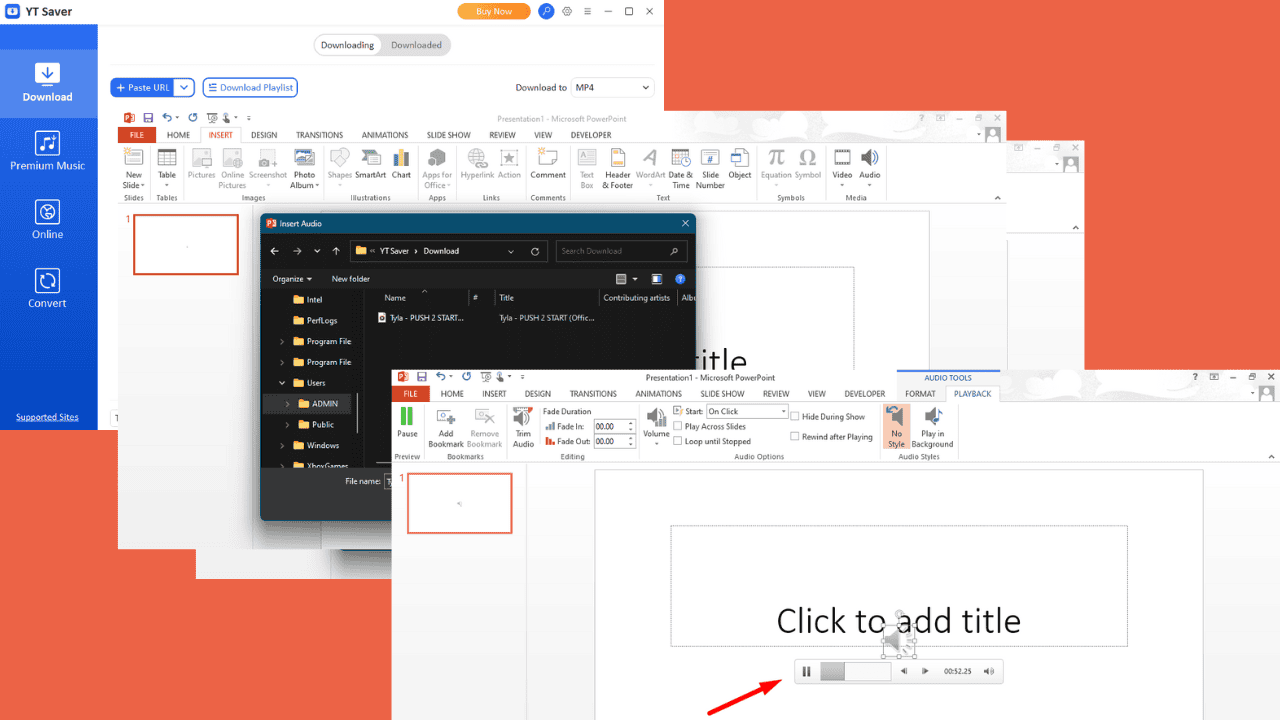


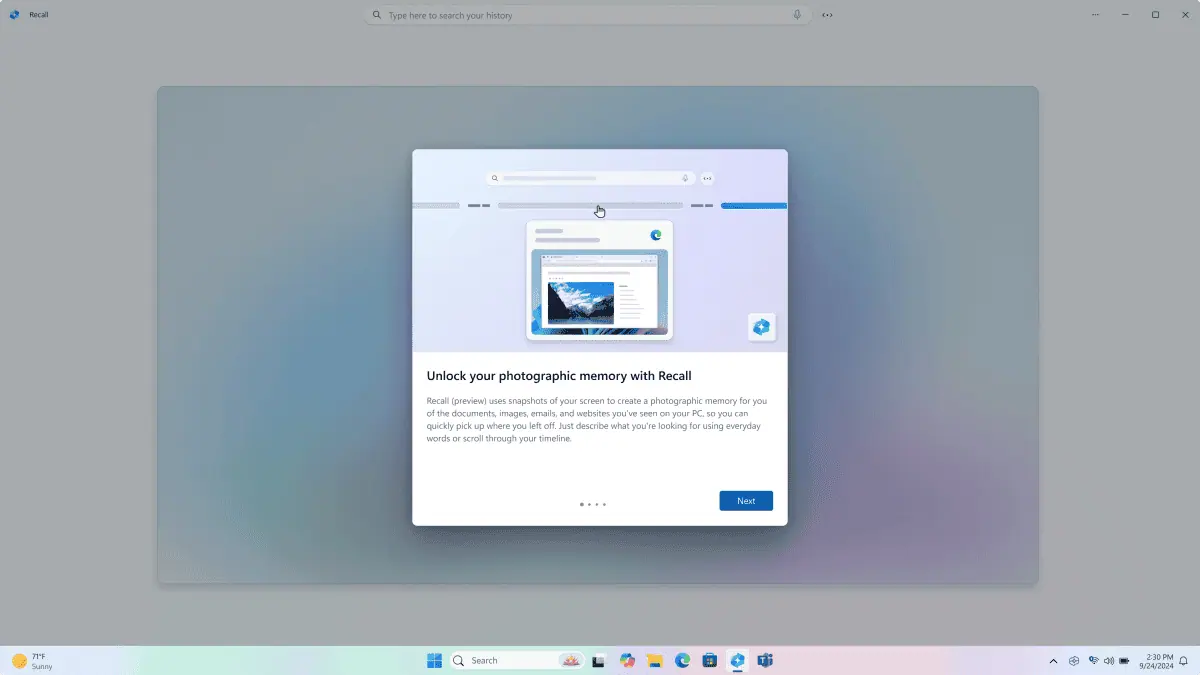
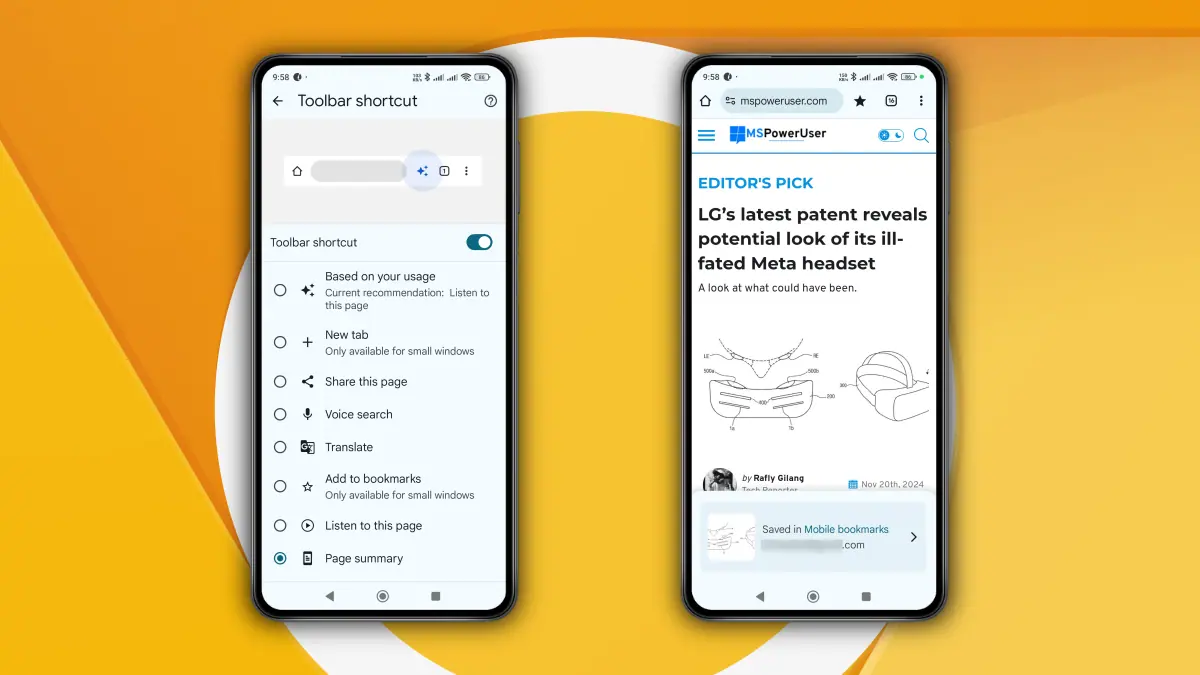
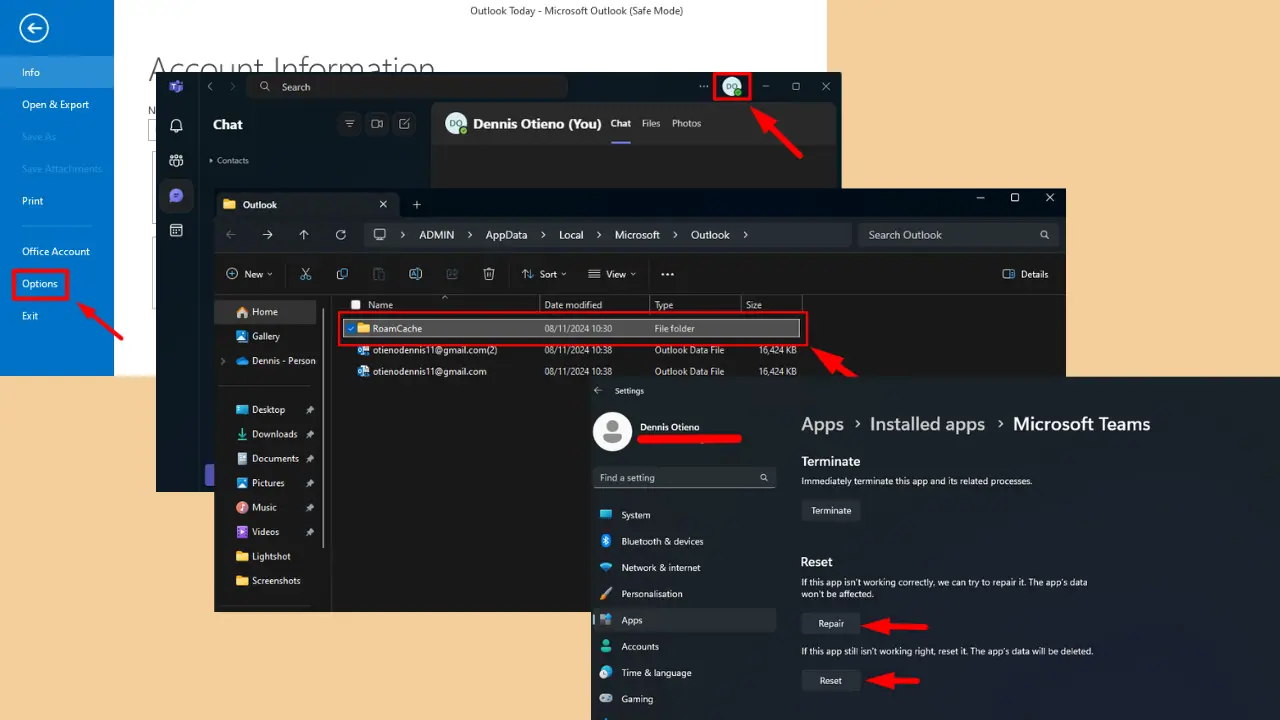
Brukerforum
1 meldinger